Питање
Проблем: [Поправка] 100% коришћење диска након надоградње на Виндовс 11
Здраво. Након што сам надоградио са Виндовс 10 на Виндовс 11, моја употреба диска је порасла на 100%. Мој рачунар је изузетно спор. Има ли ишта могу да урадим?
Решен одговор
Мицрософт је издао Виндовс 11 крајем 2021. Многи корисници су пожурили да надограде са Виндовс 10 како би испробали најновију верзију. Има ажурирани кориснички интерфејс, дизајн и многе друге ствари. Међутим, многи људи су се сусрели са проблемима уместо глатког искуства.
Раније смо писали о
Виндовс Дефендер се не отвара, Икона ВиФи недостаје, Виндовс 11 је спор након ажурирања, и многе друге грешке. Недавно су неки људи имали нови проблем – 100% коришћење диска након надоградње на Виндовс 11. То узрокује да рачунари корисника раде веома споро, што чини скоро немогућим коришћење машина за било који задатак.Неки корисници су открили да 100% коришћење диска може бити узроковано МСИ режимом.[1] Међутим, за друге људе, проблем је изазвао безбедносни програм треће стране, тако да се чини да не постоји ниједан кривац за овај проблем. У овом водичу ћете пронаћи 6 корака који би вам могли помоћи да поправите 100% коришћење диска након надоградње на Виндовс 11.
Решавање проблема може бити дуготрајан процес, тако да можете користити алат за одржавање као што је РеимагеМац машина за прање веша Кс9. Може да поправи различите системске грешке, БСОД-ове,[2] оштећене датотеке и регистар[3] питања. У супротном, пратите доленаведена упутства корак по корак.
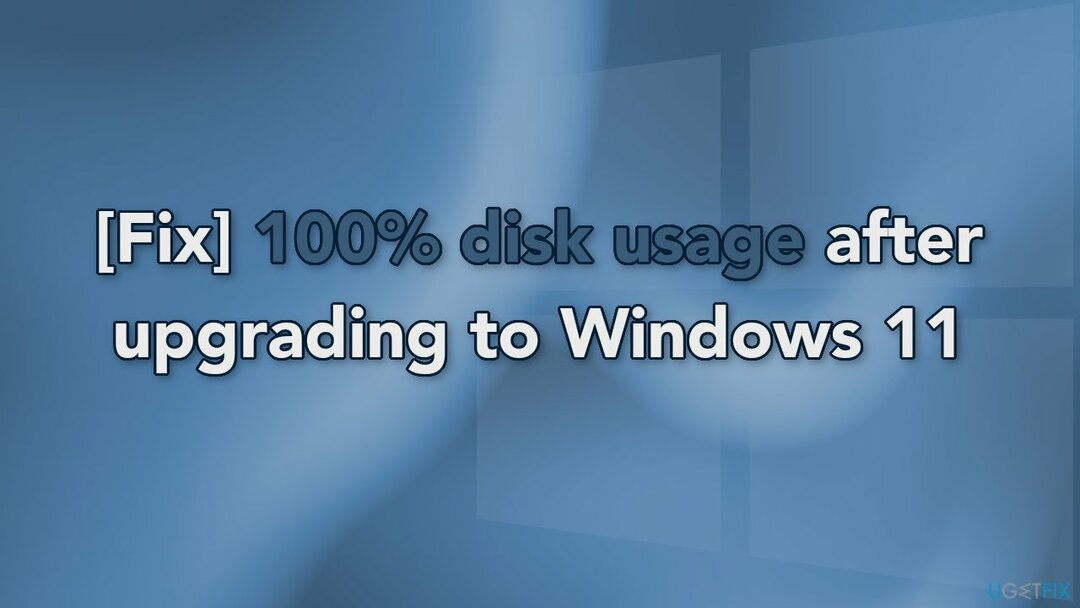
Метод 1. Проверите диск
Да бисте поправили оштећени систем, морате купити лиценцирану верзију Реимаге Реимаге.
- Отвори Командна линија и кликните на Покрени као администратор
- Онда, тип ову команду и притисните Унесите:
цхкдск Ц: /ф /р /к
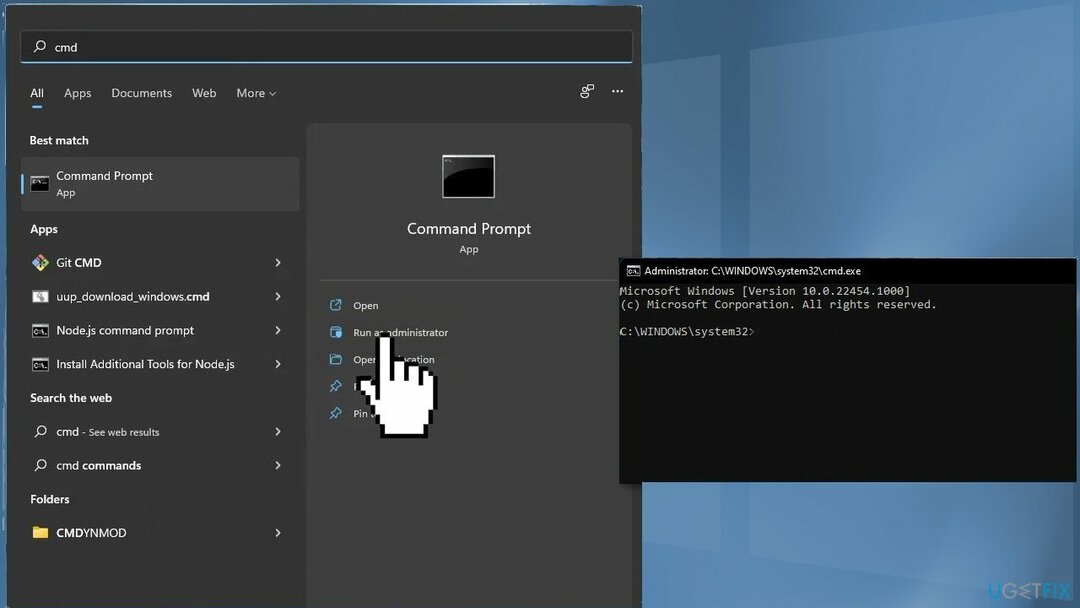
- Затворите командну линију
Метод 2. Промените вредност коју подржава МСИС
Да бисте поправили оштећени систем, морате купити лиценцирану верзију Реимаге Реимаге.
- Притисните Виндовс тастер + Р да отворите Трцати кутија
- Тип девмгмт.мсц и притисните Ентер да отворите Менаџер уређаја
- Проширити ИДЕ АТА/АТАПИ контролери и кликните десним тастером миша на Стандардни САТА АХЦИ контролер, изаберите Својства
- Пребаците на Возач картицу и кликните Детаљи о возачу
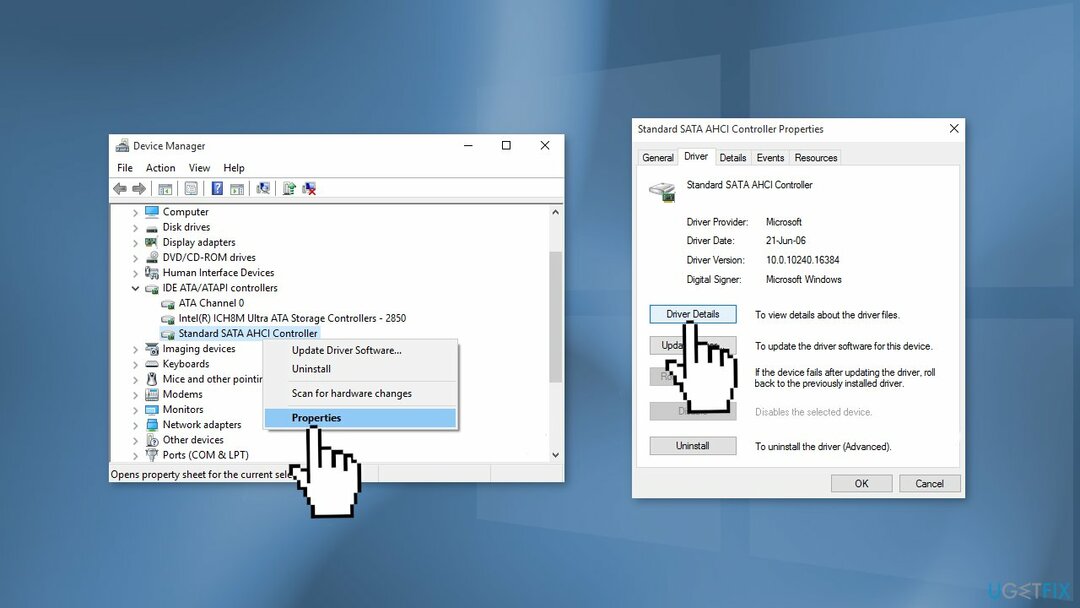
- Ако је Детаљи датотеке драјвера прозорске емисије сторахци.сис драјвер наведен тамо, то значи да можете да онемогућите МСИ режим
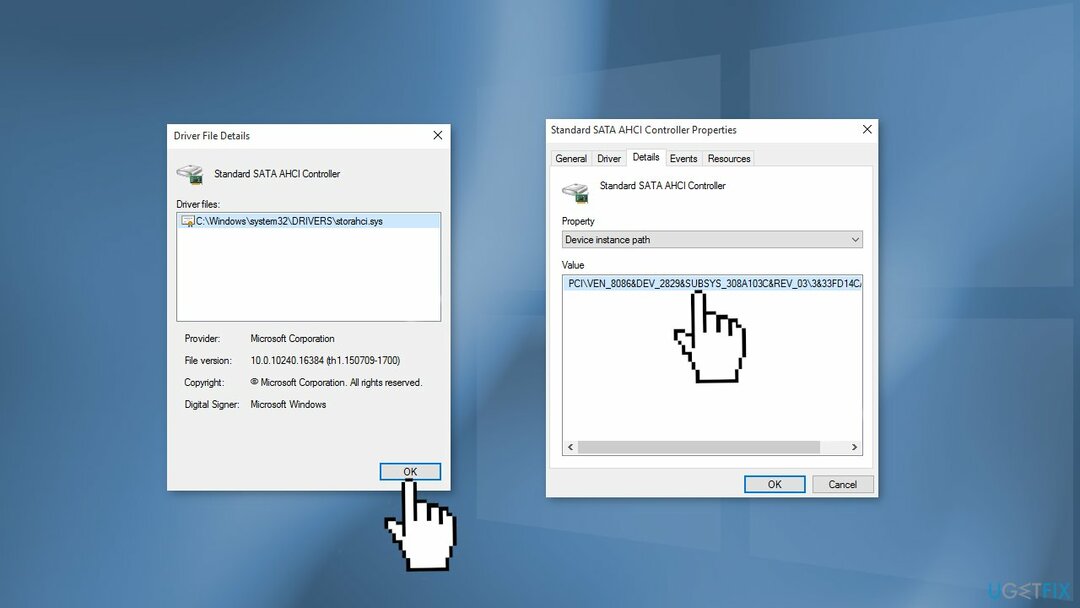
- Пребаците на Детаљи картицу и изаберите Путања инстанце уређаја из падајућег менија и забележите Валуе тамо поменути
- Притисните Виндовс тастер + Р, Укуцај регедит и притисните Ентер
- Идите до следећег кључа регистратора:
ХКЕИ_ЛОЦАЛ_МАЦХИНЕ\СИСТЕМ\ЦуррентЦонтролСет\Енум\ПЦИ\\Параметри уређаја\Интеррупт Манагемент\МессагеСигналедИнтерруптПропертиес
Напомена – Замена са вредношћу коју сте забележили на картици Детаљи
- У десном окну од МессагеСигналедИнтерруптПропертиес кључ, потражите регистар ДВОРД (РЕГ_ДВОРД) назван МСИСуппортед
- Двапут кликните на ДВОРД да бисте променили његову вредност
- Подесите Валуе као 0 и кликните У реду
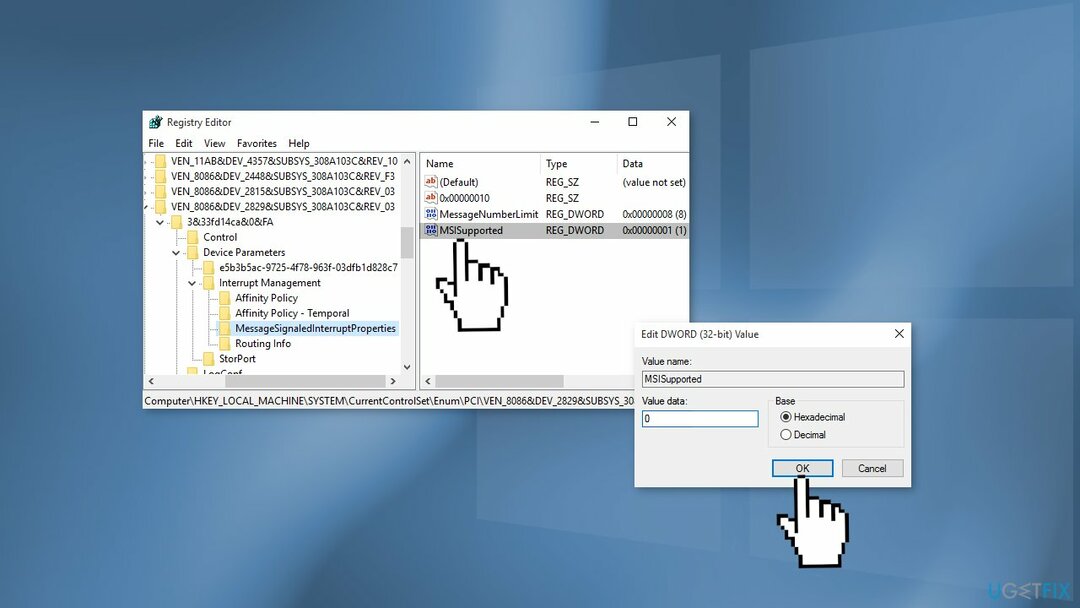
- Затворите уређивач регистра и рестарт
Метод 3. Онемогућите датотеку хибернације
Да бисте поправили оштећени систем, морате купити лиценцирану верзију Реимаге Реимаге.
- Отвори Командни редак као администратор
- Унесите следећу команду и притисните Ентер:
поверцфг хибернација искључена
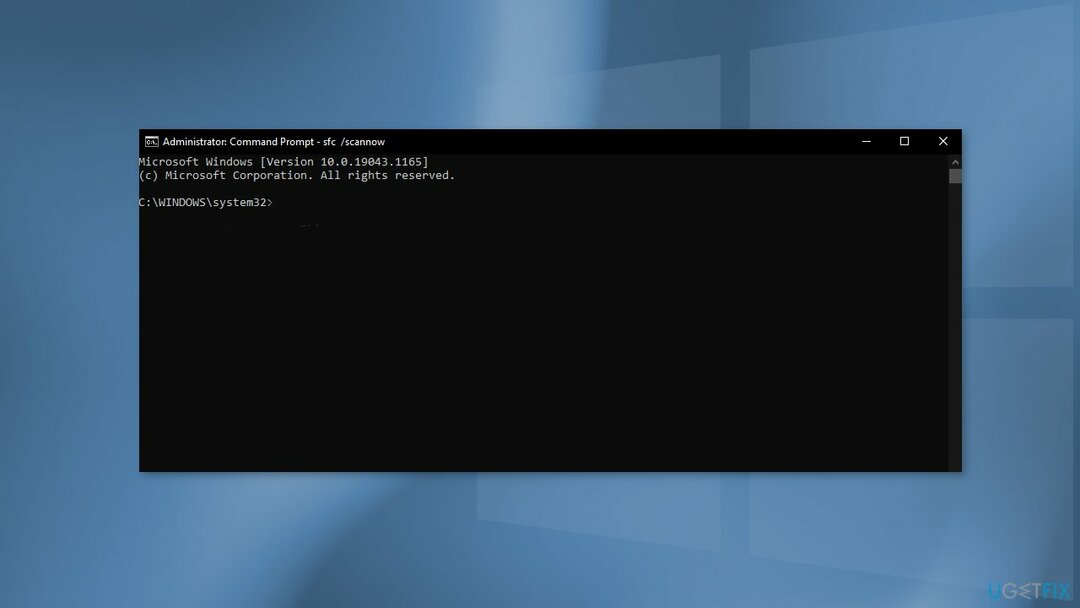
- Затворите командну линију
Метод 4. Онемогућите антивирусни софтвер
Да бисте поправили оштећени систем, морате купити лиценцирану верзију Реимаге Реимаге.
У неким случајевима, антивирусни софтвер треће стране може изазвати нежељене симптоме. Ако сте их инсталирали, идите на њихова подешавања и привремено их онемогућите да видите да ли приметите промене.
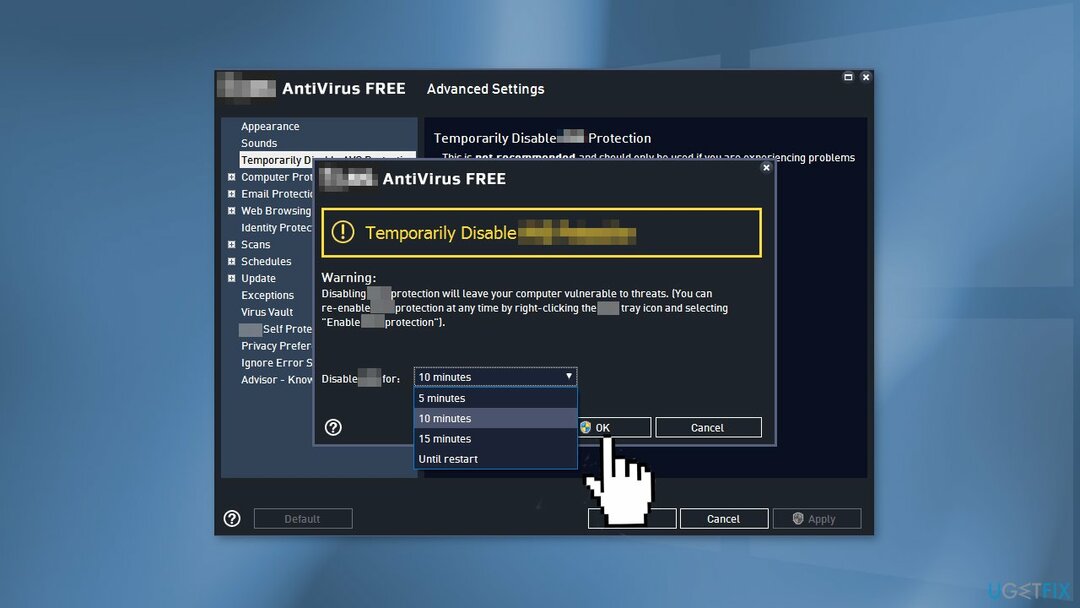
Метод 5. Ресетујте виртуелну меморију
Да бисте поправили оштећени систем, морате купити лиценцирану верзију Реимаге Реимаге.
- Отвори Трцати поље притиском на Виндовс тастер + Р
- Тип сисдм.цпл и ударио Ентер
- Кликните на Напредно таб
- У Перформансе картицу, додирните на Подешавања
- Сада идите на Напредно картица подешавања
- У Виртуелна меморија одељак, кликните на Промена да промените величину датотеке са страницама
- Опозовите избор опција Аутоматски управљајте величином датотеке странице за све дискове тако да га можете подесити ручно
- Морате да изаберете диск јединицу на коју сте инсталирали Виндовс 11
- Затим кликните на Прилагођена величина
- Затим поставите Почетна величина анд тхе Максимална величина према томе
Напомена – Можете израчунати приближну величину параметара користећи ову формулу: Почетна величина (МБ) = препоручена величина (МБ) Максимална величина = 1,5*1024*(Инсталирана РАМ меморија у МБ)
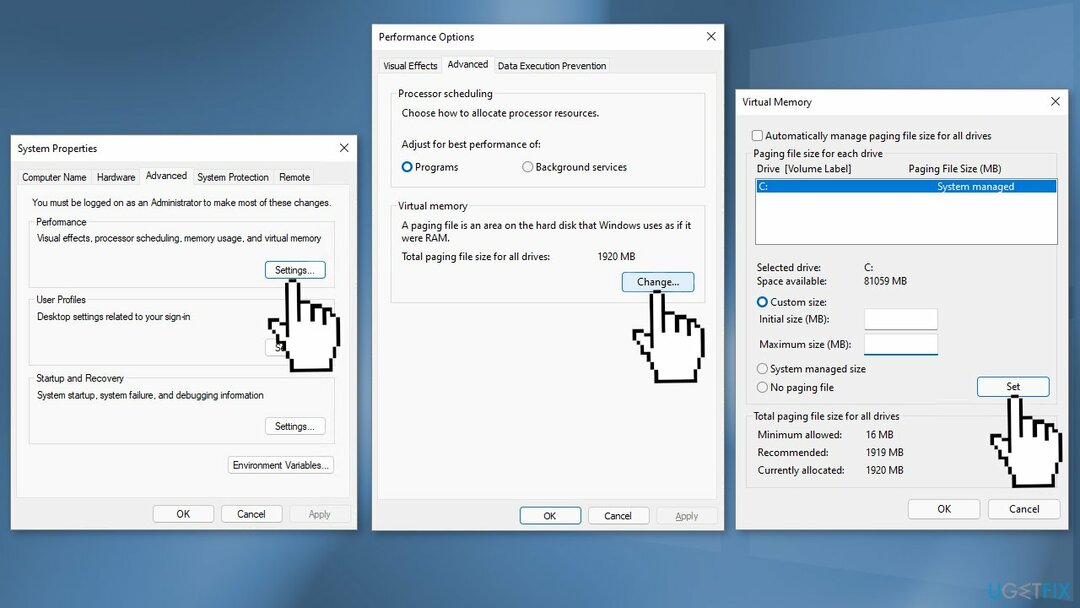
- Кликните У реду да сачувате подешавања
- Врати се на Опције перформанси прозор, кликните на Применити а затим кликните У реду да сачувате промене
- Поново покрените рачунар
Метод 6. Избришите све привремене датотеке
Да бисте поправили оштећени систем, морате купити лиценцирану верзију Реимаге Реимаге.
- притисните Виндовс тастер + Р у исто време тип темп и ударио Ентер
- Он ће приказати све привремене датотеке на вашем рачунару
- Изаберите и избришите све
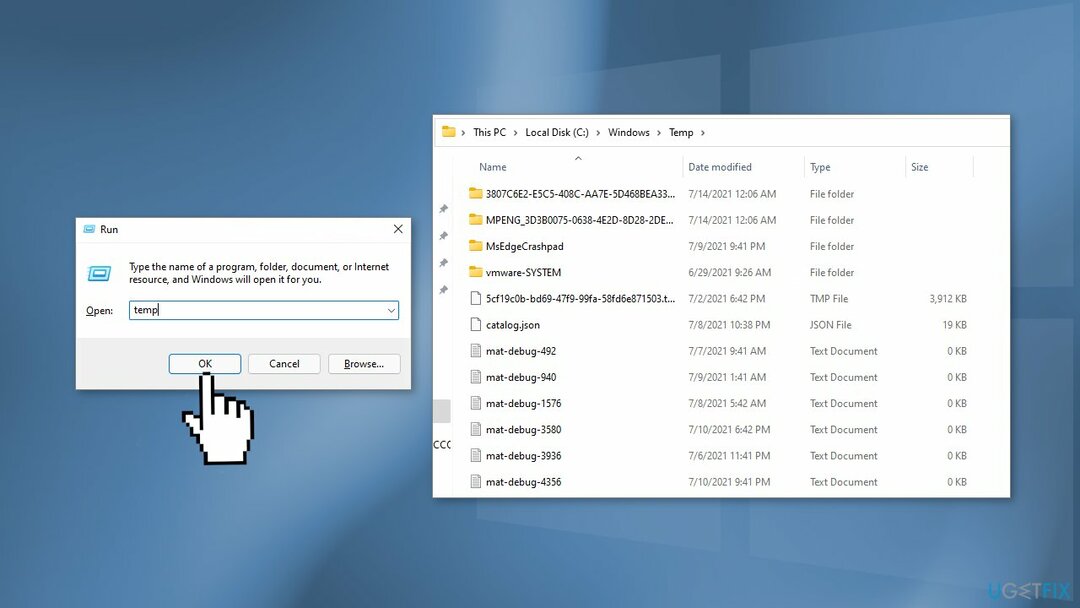
- Проверите да ли је проблем решен
Аутоматски поправите своје грешке
тим угетфик.цом покушава да да све од себе да помогне корисницима да пронађу најбоља решења за отклањање својих грешака. Ако не желите да се борите са техникама ручне поправке, користите аутоматски софтвер. Сви препоручени производи су тестирани и одобрени од стране наших професионалаца. Алати које можете користити да поправите своју грешку су наведени у наставку:
Понуда
урадите то сада!
Преузмите поправкуСрећа
Гаранција
урадите то сада!
Преузмите поправкуСрећа
Гаранција
Ако нисте успели да поправите грешку користећи Реимаге, обратите се нашем тиму за подршку за помоћ. Молимо вас да нам кажете све детаље за које мислите да бисмо требали да знамо о вашем проблему.
Овај патентирани процес поправке користи базу података од 25 милиона компоненти које могу заменити било коју оштећену или недостајућу датотеку на рачунару корисника.
Да бисте поправили оштећени систем, морате купити лиценцирану верзију Реимаге алат за уклањање злонамерног софтвера.

Да бисте остали потпуно анонимни и спречили ИСП и владе од шпијунирања на теби, требало би да запослиш Приватни приступ интернету ВПН. Омогућиће вам да се повежете на интернет док сте потпуно анонимни тако што ћете шифровати све информације, спречити трагаче, рекламе, као и злонамерни садржај. Оно што је најважније, зауставићете незаконите надзорне активности које НСА и друге владине институције обављају иза ваших леђа.
Непредвиђене околности могу се десити у било ком тренутку током коришћења рачунара: може се искључити због нестанка струје, а Плави екран смрти (БСоД) може да се појави, или насумична ажурирања Виндовс-а могу да се деси на машини када сте отишли на неколико минута. Као резултат тога, ваш школски рад, важни документи и други подаци могу бити изгубљени. До опоравити се изгубљене датотеке, можете користити Дата Рецовери Про – претражује копије датотека које су још увек доступне на вашем чврстом диску и брзо их преузима.